욕실을 리모델링하든 세계 여행을 떠나든, 플랜을 상세하게 설명하는 로드맵이 필요합니다. 이 로드맵은 목표를 향해 나아갈 수 있도록 안내하고 발생할 수 있는 모든 잠재적 문제를 설명합니다. 로드맵은 기준점 역할도 하므로 가끔씩 로드맵을 보며 얼마나 멀리 왔는지 확인할 수 있습니다. 🗺️
프로젝트 관리에서는 이 로드맵을 프로젝트 기준선이라고 합니다. 이 로드맵은 다음을 위한 기초입니다 정보에 입각한 의사 결정 , 기대치 관리 를 통해 초기 목표와 목표 대비 프로젝트의 성공 여부를 측정합니다.
이 도움말에서는 성공적인 프로젝트 관리를 위해 프로젝트 기준선이 무엇이며 왜 중요한지 설명합니다. 또한 전체 프로젝트의 성공을 위해 성과 측정 기준선을 설정하는 단계별 지침도 제공합니다.
프로젝트 기준선이란 무엇인가요?
프로젝트 기준선은 프로젝트의 성공 여부를 측정하는 데 사용하는 기준점입니다. 일반적으로 기준선은 프로젝트 초기 단계에서 설정합니다 프로젝트 계획 중 단계로 나누고 세 가지 핵심 요소에 집중하세요:
- 범위: 작업, 활동, 리소스에 대한 개요 및결과물 프로젝트 내 결과물
- 비용: 프로젝트 내프로젝트의 예산
- 일정: 프로젝트의 시작 날짜와 마감일을 정의하고마일스톤을 설명합니다 를 설정하여 성과를 추적합니다
프로젝트 기준선은 종종 다음과 혼동됩니다 프로젝트 목표 . 두 용어는 여러 측면에서 비슷하지만, 중요한 차이점은 기준선은 특정 시점의 프로젝트 성과를 분석하는 데 중점을 두는 반면 목표는 결과에 초점을 맞춘다는 점입니다. 프로젝트 기준선에는 프로젝트 목표를 달성하는 데 도움이 되는 정보가 포함되어 있다고 할 수 있습니다.
프로젝트 베이스라인의 ## 장점
프로젝트 기준선을 설정하면 다음과 같은 다양한 이점이 있습니다:
- 성과 모니터링: 프로젝트 기준선은 프로젝트가 특정 영역에서 성과가 부족하거나 초과 달성되었는지 비교하고 이해할 수 있는 토대를 제공합니다
- 비용 관리 개선: 프로젝트 예산을 이해, 감독 및 관리할 수 있습니다
- 획득한 값 계산: 플랜 대비 실제 성과를 측정하여 추세와 문제를 분석하는 데 도움이 됩니다
- 보다 정확한 미래 예측: 프로젝트 기준선에 대한 경험이 많을수록 프로젝트의 성과와 잠재적 위험을 더 정확하게 판단할 수 있습니다
- 동기 부여: 시간 경과에 따른 프로젝트의 진행 상황을 추적하고 얼마나 멀리 왔는지 확인할 수 있습니다. 또한 팀의 동기를 부여하고 생산성과 효율성을 높여줍니다
- 커뮤니케이션 개선 이해관계자와의 커뮤니케이션 개선: 프로젝트 기준선은 프로젝트 관리자와 이해관계자에게 처음부터 프로젝트의 경로에 대한 명확한 아이디어를 제공하여 투명성을 높이고 진행 과정에서 오해의 위험을 최소화합니다
프로젝트 기준선을 변경할 수 있나요?
프로젝트 기준선 설정은 프로젝트 초기에 이루어지므로 프로젝트 계획 단계에서 특정 변경 사항을 반영하기 위해 나중에 업데이트할 수 있는지 궁금할 수 있습니다. 기술적으로는 가능하지만 프로젝트 기준선을 변경하면 방향성을 잃게 되어 성과를 측정할 수 있는 명확한 기준점이 없어질 수 있다는 점을 기억하세요. 🧭
표준 관행은 중요한 변경이 발생한 경우에만 프로젝트 기준선을 업데이트하는 것입니다. 예를 들어, 프로젝트 범위에 추가 사항이 있는 경우 일정과 비용도 업데이트해야 할 수 있습니다.
승인된 프로젝트 기준선을 변경하기로 결정한 경우 이전 버전을 저장하세요. 이렇게 하면 기준선을 비교하여 프로젝트의 성과를 정확하게 파악할 수 있습니다.
4단계로 프로젝트 기준선을 설정하고 프로젝트의 경로를 결정하는 방법
프로젝트의 범위, 비용, 일정을 예측하고 그 예측이 목적에 부합할 만큼 정확하기를 바라며 손가락을 교차하는 것만으로 기준선을 설정하는 것이 처음에는 쉽게 들릴 수 있습니다. 현실은 다릅니다. 수많은 요소를 고려하고 다양한 도구를 사용하여 현실적이고 유용한 프로젝트 기준선을 설정해야 합니다.
그 과정을 안내해드리며 다음과 같은 방법을 보여드리겠습니다 ClickUp 올인원 생산성 및 프로젝트 관리 플랫폼인 클릭업은 매우 실용적인 프로젝트 기준을 설정하는 데 도움이 될 수 있습니다. 💪
1단계: 프로젝트의 범위 결정하기
프로젝트 베이스라인을 만들기 위한 여정은 프로젝트의 범위를 결정하는 것부터 시작됩니다 프로젝트의 범위를 결정합니다 . 이는 작업, 하위 작업, 결과물, 잠재적 위험 및 제약 조건을 포함하여 프로젝트에 수반되는 모든 것을 정의하는 것을 의미합니다. 경우에 따라서는 프로젝트에 포함되지 않는 것을 지정하는 등 제외 사항을 지정할 수도 있습니다.
프로젝트의 범위를 설명하면 명확한 경계를 설정하고, 프로젝트를 올바른 방향으로 유지하고, 잠재적인 위험을 조기에 포착하고, 이해관계자의 기대치를 전문가처럼 관리할 수 있습니다. 🤓
프로젝트의 범위를 결정하는 가장 좋은 방법은 범위 명세서를 작성하는 것입니다. 이 귀중한 문서는 프로젝트 플랜의 기초가 됩니다. 포괄적이고 간결해야 하며, 오해와 가정에 대한 여지를 남기지 않아야 합니다.
형식과 관련하여 많은 프로젝트 관리자가 가독성과 탐색의 용이성을 위해 범위 설명서를 글머리 기호로 작성하는 것을 선호하지만, 여러분과 여러분의 팀은 작업 스타일과 필요에 따라 다른 레이아웃을 선호할 수도 있습니다.
ClickUp으로 프로젝트 범위 설정 살펴보기
전체 범위 설정 프로세스를 보다 관리하기 쉽게 만들기 위해 ClickUp의 환상적인 도구를 사용하여 최고 수준의 범위 명세서를 맞춤 설정할 수 있습니다.
범위 명세서를 작성하는 것은 팀의 노력으로 이루어지므로 최고 수준의 협업 옵션이 필요합니다. 다행히도 ClickUp에는 몇 가지 이상의 협업 옵션이 있습니다. 예를 들어, 다음을 사용할 수 있습니다 ClickUp 화이트보드 디지털 캔버스 실시간 협업 새로운 차원의 협업

시각적 협업이 가능한 ClickUp 화이트보드로 브레인스토밍, 전략 수립, 워크플로우 지도를 작성하세요
화이트보드는 브레인스토밍을 하고 아이디어에 생명을 불어넣는 데 완벽한 도구입니다. 실시간 편집 기능 덕분에 모두가 같은 페이지에 있고 프로젝트 범위 설정 과정에 적극적으로 참여할 수 있습니다. 관련 팀원을 ClickUp 화이트보드에 초대하여 관련 요소를 고려한 후 범위 설명서의 모양을 논의하세요.
ClickUp 문서 내에서 핵심 프로젝트 문서를 간소화하세요
브레인스토밍이 완료됨? 이제 결정 사항을 문서화할 차례입니다 ClickUp 문서 플랫폼의 고유한 텍스트 에디터와 문서 관리 플랫폼 . 중요한 문서를 만들고, 공유하고, 편집하고, 저장하는 데 사용하세요.

ClickUp 문서에서 팀원들과 협업하여 폰트를 맞춤 설정하고, 작업 관계를 추가하거나, 문서에서 바로 작업으로 연결하세요
ClickUp 문서는 프로젝트 범위를 위한 완벽한 홈입니다. 문서에 팀을 추가하고 범위 명세서를 맞춤 설정하세요. 문서에 추가된 모든 사람의 이름에 커서가 표시되므로 누가 무슨 일을 하는지 쉽게 추적할 수 있습니다. 형식 및 스타일 옵션을 사용하여 범위 설명서를 맞춤형으로 설정하고 개성을 더하세요.
작성 프로세스의 속도를 높이고 실수의 위험을 최소화하려면 다음 기능을 활용하세요 ClickUp AI 플랫폼의 기본 AI 기반 글쓰기 도우미 는 ClickUp 문서의 기능을 강화합니다. 브레인스토밍을 통해 아이디어를 도출하고, 범위 명세서를 작성하고, 일관된 형식을 유지하면서 완벽하게 편집할 수 있도록 도와줍니다. ✨
ClickUp의 AI 글쓰기 도우미를 사용하여 블로그 게시물 생성, 아이디어 브레인스토밍, 이메일 작성 등 다양한 작업을 수행하세요
범위 명세서를 처음부터 다시 작성하지 않으려면 다음을 사용하세요 ClickUp의 프로젝트 범위 템플릿 를 사용하여 시간을 절약하고 일관성을 유지하며 프로젝트를 올바른 경로로 설정하세요.
2단계: 프로젝트 일정 지도 만들기
이전 단계에서는 프로젝트를 완료하기 위해 완료해야 할 모든 일을 간략하게 설명했습니다. 이제 이 일을 시간 축으로 시각화하여 시작 날짜와 마감일, 최종 마감일, 그리고 다음을 결정할 차례입니다 주요 마일스톤 (성과를 측정하기 위한 중간 기착지라고 생각하세요).
지도를 작성할 때는 다음과 같이 하세요 프로젝트 일정 clickUp에는 몇 가지 에이스가 있습니다. 🃏
스케줄을 더 쉽게 만들 수 있는 플랫폼 내의 다음 세 가지 보기(또는 레이아웃)를 확인해 보겠습니다:
- 목록 보기
- 간트 차트 보기
- 달력 보기
목록 보기
여기서 말하는 스케줄링의 경우, 먼저 정의를 해야 합니다 프로젝트 단계* 프로젝트 단계 기간 및 마감일을 설정합니다. 이 작업은 다음에서 완료됨 ClickUp의 목록 보기 -정보를 정의하고 탐색하는 데 도움이 되는 다양한 정렬 및 필터링 옵션을 제공합니다. 사용 ClickUp 사용자 정의 필드 를 클릭해 모든 작업과 하위 작업에 대한 상황별 세부 정보를 제공하세요. 마감일과 우선순위를 설정하고, 진행 상황을 추적하고, 라벨을 추가하고, 프로젝트 일정을 손쉽게 만들 수 있습니다.

ClickUp의 목록 보기에서 필터를 사용하여 상태, 우선순위 및 기타 여러 사용자 정의 필드를 기준으로 작업을 정렬하여 작업을 맞춤형으로 살펴보세요
간트 차트 보기
목록 보기는 환상적이지만, 이것만이 전부는 아닙니다. 많은 프로젝트 관리자들은 목록 보기가 간트 차트 보기는 프로젝트의 플랜 일정을 시각화하기 위한 최고의 도구입니다. 이 보기를 사용하면 동적 타임라인을 만들고, 마감일을 설정 및 관리하고, 병목 현상을 정확히 찾아내고, 처리할 수 있습니다 작업 의존성 를 클릭하고 몇 번의 클릭만으로 작업을 예약할 수 있습니다.

ClickUp 3.0 간트 차트에서 작업을 그룹화, 필터링 또는 숨겨서 모든 일의 워크플로우를 추적하고 연결하세요
포괄적인 색상 옵션을 통해 서로 다른 작업을 명확하게 구분하고 진행 중인 모든 것을 한눈에 파악할 수 있습니다.
ClickUp 간트 보기를 사용하면 정렬 기준을 선택해 더 쉽게 탐색할 수도 있습니다. 예를 들어, 다음에 어떤 중요한 작업이 예정되어 있는지 알고 싶다면 마감일을 정렬 기준으로 사용하세요.
보기의 드래그 앤 드롭 디자인으로 프로젝트의 일정을 빠르게 업데이트할 수 있습니다. 모든 변경 사항은 실시간으로 발생하므로 모든 팀원에게 즉시 업데이트됩니다.
작업을 빠르고 쉽게 정렬하고 클릭 한 번으로 계단식 보기를 만들어 중요한 일의 우선순위를 정하세요
ClickUp 간트 차트는 프로젝트의 핵심을 파악하고 작업, 의존성, 우선순위, 마일스톤 및 진행 상황을 상세하게 분석할 수 있는 훌륭한 방법입니다. 프로젝트의 핵심을 한눈에 파악할 수 있는 도구를 찾고 계신다면 작업에 대한 보다 일반적인 개요를 제공하는 도구를 찾고 있다면 및 마감일을 확인하려면 ClickUp 타임라인 보기 . 이 간단한 선형 개요는 작업을 시간순으로 표시하며, 세부 사항을 자세히 살펴보지 않고도 마감일을 확인할 수 있습니다.
달력 보기
프로젝트 관리자가 좋아하는 또 다른 보기는 ClickUp 달력 보기 . 달력에 작업을 표시하여 작업량을 최적화하고 미리 플랜을 세울 수 있도록 도와줍니다. 이 보기는 드래그 앤 드롭 디자인 기능도 갖추고 있어 설정과 업데이트가 간편합니다. 보기에 표시할 내용을 선택해 우선순위 또는 프로젝트별로 입력을 정렬하고, 담당자 또는 시간 추적 등 다양한 작업 세부 정보를 표시할 수 있습니다.

유연한 달력 보기에서 프로젝트를 관리 및 구성하고 작업을 예약하여 팀 간의 동기화를 유지하세요
ClickUp의 인상적인 기능을 활용하여 프로젝트 일정을 더욱 간편하게 지도화할 수 있습니다 1,000개 이상의 템플릿 모음 . 템플릿을 선택하기만 하면 프로젝트 일정 템플릿 에서 프로젝트의 요구사항에 맞는 템플릿을 다운로드하여 원하는 대로 맞춤형으로 설정하세요.
3단계: 비용 정의하기
이 단계에서는 비용을 정의하고 프로젝트 예산을 플랜하여 지출을 추적합니다. 💸
여기에는 인건비, 재료, 장비, 유틸리티, 임대료 등 예상되는 모든 프로젝트 관련 비용이 포함됩니다. 프로젝트의 성격에 따라 간접비를 더 자세히 표시하기 위해 카테고리를 만들어야 할 수도 있습니다. 예를 들어 건설 프로젝트의 기준선을 설정하는 경우 자재와 인건비 아래에 수많은 하위 카테고리가 있을 수 있습니다.
ClickUp의 목록 보기를 사용하면 예상 비용에 대한 자세한 개요를 만들 수 있습니다. 모든 비용 범주에 대해 새 작업을 생성하고 금액 사용자 지정 필드를 사용하여 예산을 추정하세요. 번호 및 파일과 같은 다른 사용자 지정 필드는 각 비용 범주에 대한 자세한 정보를 제공하는 데 유용할 수 있습니다.
그런 다음 하위 작업을 만들어 프로젝트 예산이 어떻게 배포되는지 보여줄 수 있습니다.
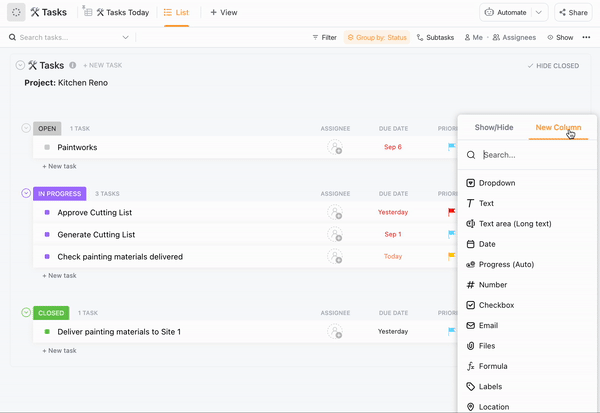
프로젝트 예산을 추적하기 위해 작업에 금전적 값을 추가하는 것은 간단합니다
프로젝트 비용을 정의하는 바로 가기를 원하신다면, ClickUp의 다음 중 하나를 사용하세요 고품질 프로젝트 예산 템플릿 . 관련 정보를 체계적으로 표현하는 데 도움이 되며, 이를 통해 팀 전체의 리소스 관리 결정을 개선할 수 있습니다.
비용 정의는 일반적으로 팀의 노력으로 이루어지므로 재무팀이나 회계팀으로부터 인사이트를 얻어 보다 정확한 추정치를 도출하는 것이 좋습니다. 다행히도 ClickUp을 사용하면 팀 간 협업과 커뮤니케이션이 쉬워집니다. ClickUp 화이트보드 또는 채팅 보기 를 통해 사내 전문가와 프로젝트의 예산 및 재무 상태를 논의하세요.
4단계: 주요 이해관계자에게 프로젝트 기준선 제시하기
프로젝트 기준선은 완료되었지만 공식적으로 채택하기 전에 이해관계자에게 실행하여 승인을 받아야 합니다.
세부 사항을 검토하고, 디자인과 콘텐츠를 포함하여 기준선의 모든 측면에 대해 논의하고, 모든 질문과 우려 사항을 해결하여 모두가 같은 페이지에 있도록 준비하세요.
ClickUp을 사용하면 작업 공간에 타사 사용자를 추가할 수 있어 외부 이해관계자와의 커뮤니케이션을 간소화할 수 있습니다. 해당 사용자와 공유할 항목을 선택하고 제어 및 권한을 맞춤형으로 설정하세요 . ClickUp은 모든 게스트 아바타의 왼쪽 하단에 작은 주황색 사각형을 자동으로 표시하므로 팀원들이 구분하는 데 어려움이 없습니다. 🟧
사용자 지정 가능한 설정 덕분에 언제든지 게스트의 역할과 액세스 상태를 업데이트하여 게스트가 기준선 업데이트에 적극적으로 기여할 수 있도록 할 수 있습니다.
ClickUp으로 프로젝트 기준선 만들기: 예시
여러분이 마케팅 프로젝트 관리자 에 대한 프로젝트 기준선을 설정해야 합니다 소셜 미디어 캠페인 . 앞서 설명한 단계에 따라 프로세스는 다음과 같습니다:
1. 프로젝트의 범위 결정하기
가장 먼저 해야 할 일은 프로젝트의 범위를 정의하는 것입니다. ClickUp 화이트보드에 팀을 추가하고 브레인스토밍을 시작하세요!
먼저 목표 설정부터 시작하세요. 브랜드 인지도를 높이고 200건의 직접 판매를 달성하는 것이 목표라고 가정해 봅시다.
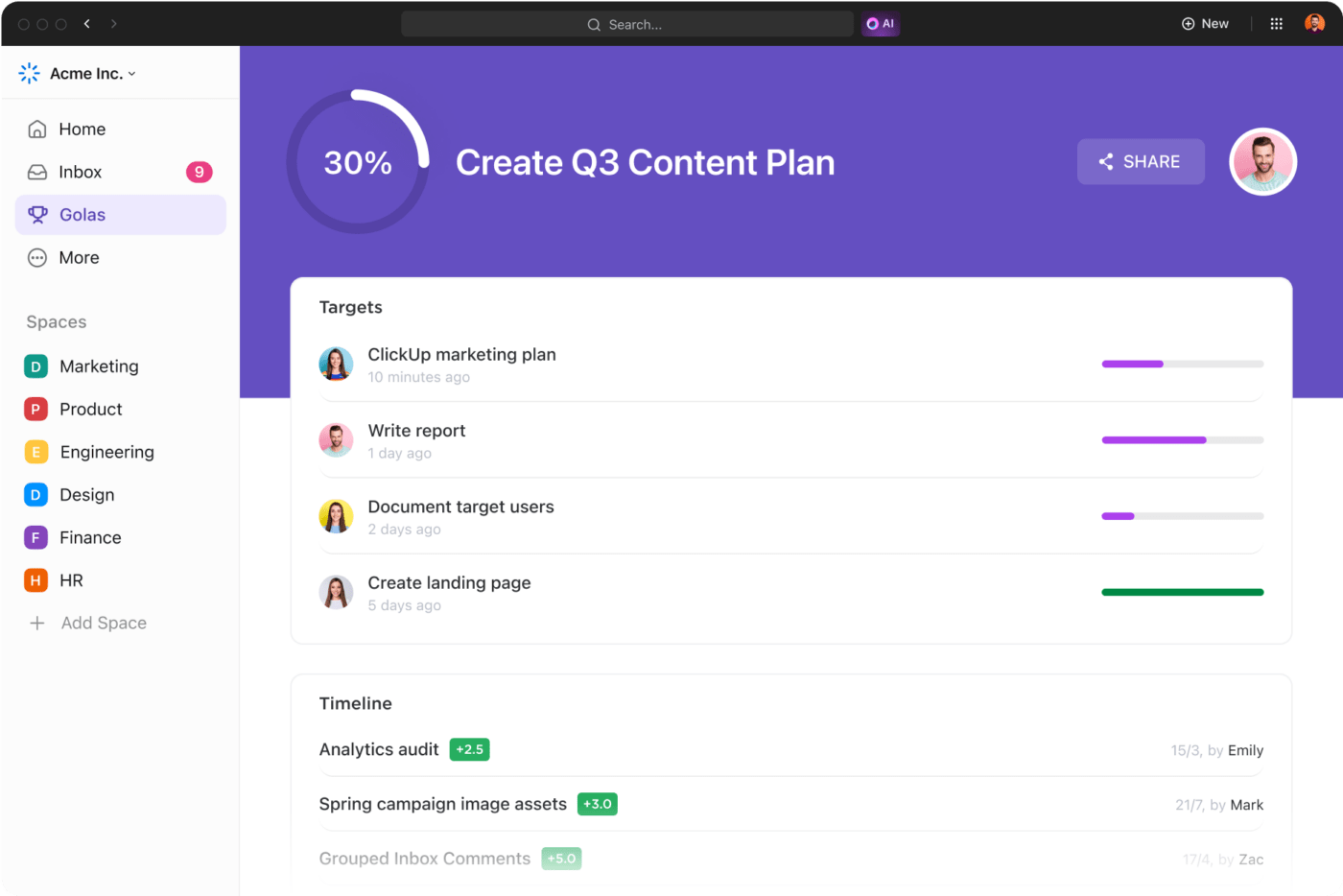
자동 진행을 통해 작업 및 프로젝트에 대한 측정 가능한 목표를 설정하여 정의된 타임라인과 정량화 가능한 목표를 보다 효과적으로 달성할 수 있습니다
소셜 미디어 캠페인이므로 소셜 미디어 플랫폼을 정의해야 합니다. 예를 들어 Facebook, Instagram, TikTok 등이 있습니다.
그런 다음 어떤 유형의 콘텐츠(이 경우 비디오, 릴, 게시물)를 사용할지 간략하게 설명합니다.
목표 오디언스도 정의하는 것이 가장 좋습니다. 예를 들어 18세에서 30세 사이의 시청자가 될 수 있습니다.
마지막으로 프로젝트의 기간을 10주로 설정합니다.
ClickUp 문서를 사용하여 범위 설명서를 작성하고 이러한 측면을 포함하세요. 관련 팀원을 문서에 추가하여 이들이 최신 정보를 계속 파악할 수 있도록 하세요.
그런 다음 ClickUp의 목록 보기를 사용하여 목표를 달성하는 데 필요한 모든 작업과 하위 작업을 나열하세요.
2. 프로젝트 일정 개요 작성하기
ClickUp 목록 보기와 간트 차트 보기에서 일정 개요를 작성하여 언제, 어떻게 오브젝트를 달성할지 정의하세요. 캠페인의 주간 일정을 만들 수 있습니다. 예시
- 1주 및 2주: 잠재 고객 및 경쟁사 조사
- 3, 4, 5, 6주차: 콘텐츠 제작 및 승인 받기
- 7, 8주차: 소셜 미디어에서 캠페인 시작하기
- 9, 10주차: 성과 모니터링
이것은 대략적인 일정의 개요일 뿐입니다. 하위 작업을 생성하여 모든 섹션에 더 자세한 내용을 제공하게 됩니다. 또한 각 작업과 하위 작업에 대한 정확한 시작 날짜와 마감일을 설정하고 프로젝트의 진행 상황을 추적하고 올바른 방향으로 가고 있는지 확인하는 데 도움이 되는 마일스톤을 만들 수 있습니다. 🛣️
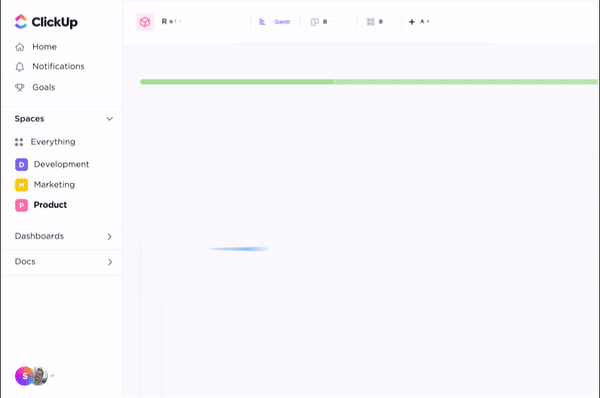
가장 중요한 작업을 마일스톤으로 변환하여 프로젝트의 진행 상황을 시각적으로 표현하세요
다른 ClickUp 보기 를 통해 다양한 관점에서 일정을 확인하고, 필요한 경우 세부 정보를 추가하여 최대한 투명하게 확인할 수 있습니다. ClickUp은 15개 이상의 보기를 제공하므로 큰 그림을 보고 세부 사항을 Zoom 인하여 볼 수 있습니다.
3. 비용 정의
프로젝트의 범위와 일정에 대한 세부 정보를 제공한 ClickUp 목록 보기로 돌아가서 비용 사용자 지정 필드를 추가하여 각 작업에 대한 예산을 정의하세요.
이 예시에서는 PPC(클릭당 지불) 비용, 키워드 리서치 도구 구독료, 콘텐츠 생성 비용이 있을 수 있습니다.
4. 이해관계자와 협의
이해관계자를 ClickUp 작업 공간에 추가하여 프로젝트의 기준선을 보여주세요. ClickUp 채팅 보기를 사용하여 소통하고, 질문에 답하고, 불확실성을 해결하세요.
ClickUp으로 와 같은 플랫폼과 통합됩니다 와 같은 플랫폼과 통합할 수 있습니다 온라인 회의 개최 를 통해 최종 프로젝트 기준을 제시하고 커뮤니케이션을 간소화하세요.
ClickUp: 프로젝트 기준선 설정 도구
ClickUp은 프로젝트 기준선을 설정하기 위한 종합적인 솔루션을 제공합니다. 15개 이상의 보기부터 화이트보드, 사용자 지정 필드, 템플릿, 그리고 맞춤형 통합 플랫폼은 작업과 문서를 만들고, 소통하고, 협업하고, 진행 상황을 모니터링하는 데 필요한 모든 도구를 제공합니다. 🥰 ClickUp에 가입하기 에 가입하고 프로젝트 관리를 한 단계 업그레이드하세요!

